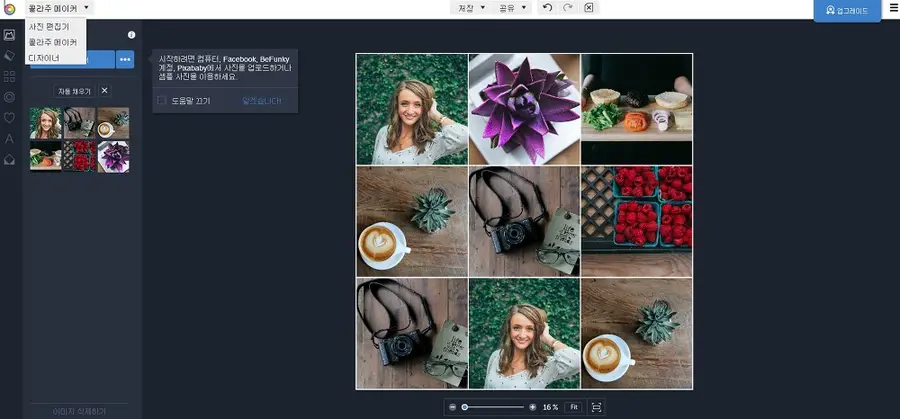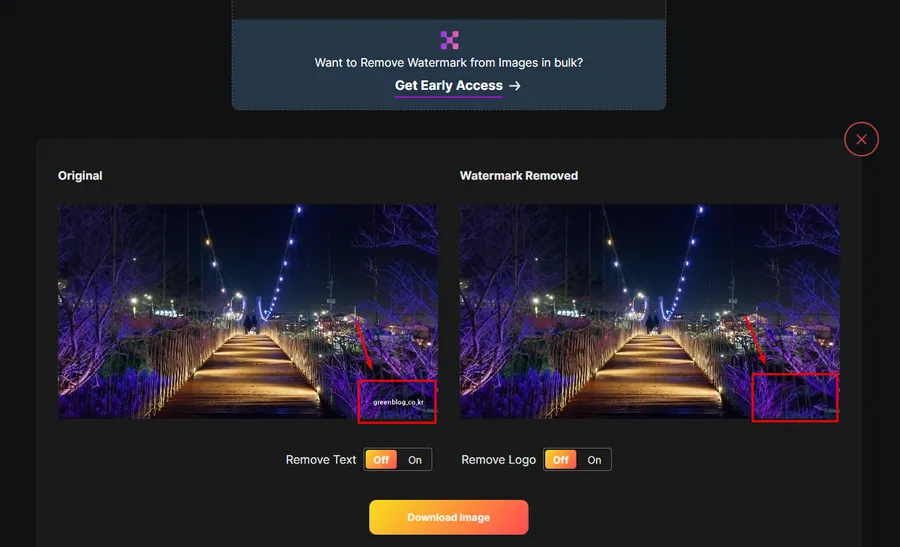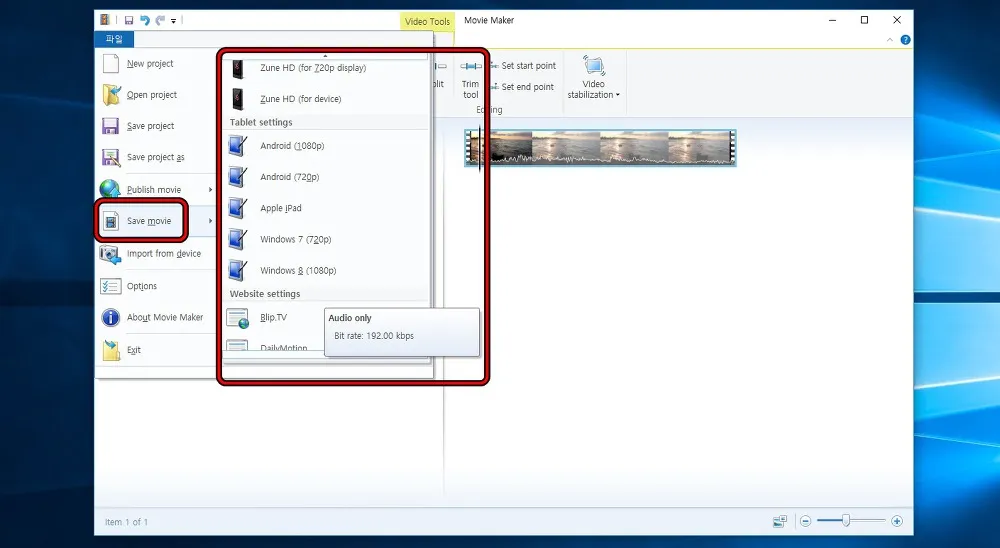영상을 촬영하거나 녹음을 할 경우에 여러 개의 오디오 파일이 생성되게 됩니다. 근데 MP3 볼륨 같은 경우에 녹음한 환경에 따라서 다르게 될 경우가 있는데 이렇게 되면 커지다가 작아지는 현상들이 생기게 됩니다.
그래서 전체적으로 오디오 볼륨을 평균적으로 만들 필요가 있습니다. 다양한 편집 프로그램을 통해서 조절 할 수 있지만 구매를 해야 하고 사용 방법도 어려울 수 있기 때문에 무료로 제공하는 MP3Gain을 이용하게 되면 편하게 MP3 볼륨 평균적으로 만들 수 있습니다.
목차
프리미어 프로
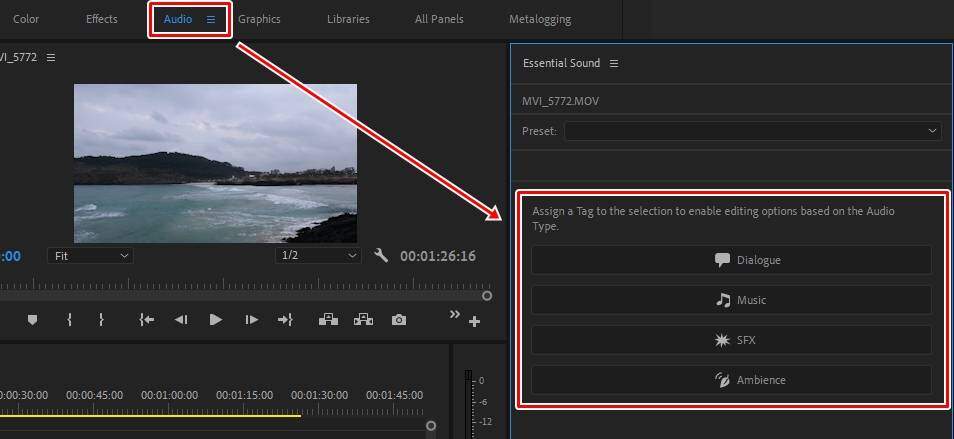
MP3Gain 프로그램 소개 전에 가장 많이 사용되는 프리미어 프로에서 오디오 보정 방법에 대해서 알아볼까 합니다. 먼저 프리미어 프로 최신 버전을 보시게 되면 상단에 Audio 패널을 볼 수 있습니다.
Audio 패널을 클릭하게 우측에 프리셋(미리 정해 놓은 설정)이 나오게 되는데 소음, 전체 압축, EQ 및 향상 등을 통해서 오디오 문제를 해결할 수 있습니다.
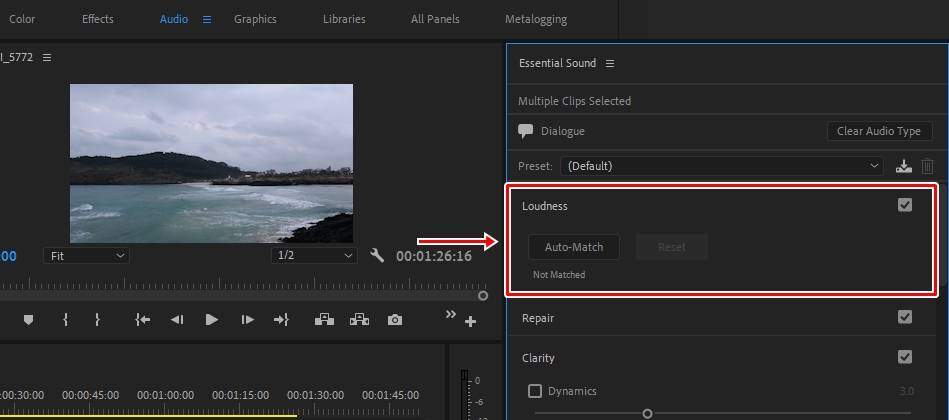
오디오 패널에서 오디오 볼륨을 평균적으로 조절할 수 있는데 오디오 클립을 선택하신 후에 Essential Sound(기본 오디오)에서 Loudness(음량)을 클릭하게 되면 Auto-Match을 보실 수 있고 클릭하게 되면 자동으로 분석해서 선택한 오디오 클립의 볼륨을 평균적으로 조절하게 됩니다.
이 기능은 프리미어 프로 최신 버전에서만 사용할 수 있다는 점과 무료 프로그램 아니기 때문에 프로그램이 없을 경우에는 아래의 MP3Gain 프로그램을 사용해 보십시오.
MP3 볼륨 프로그램
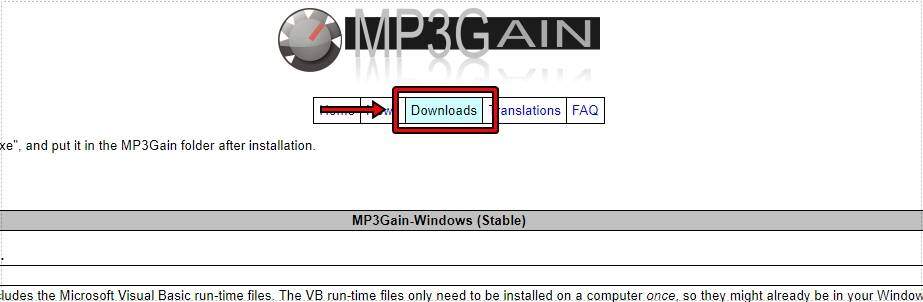
MP3Gain 공식 사이트로 들어가게 되면 상단에 Download 버튼을 볼 수 있는데 클릭하게 되면 다운로드 사이트로 이동하게 되면 5초를 기다리게 되면 설치 파일을 다운로드 할 수 있습니다.
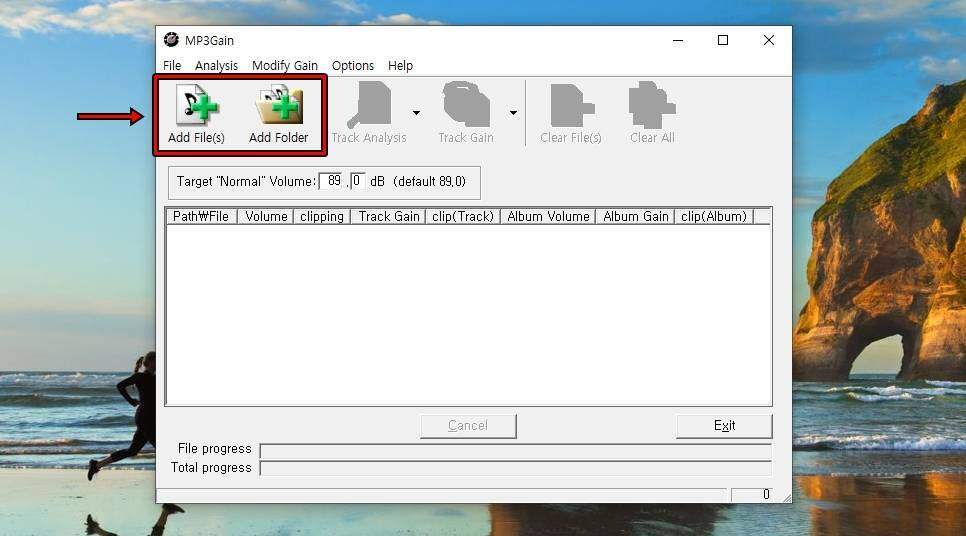
프로그램을 설치하고 실행하게 되면 위의 화면처럼 나오게 되는데 드래그 앤 드롭 방식은 안되기 때문에 상단에 Add File, Add Folder를 사용해서 작업할 MP3 파일을 불러오시면 됩니다.
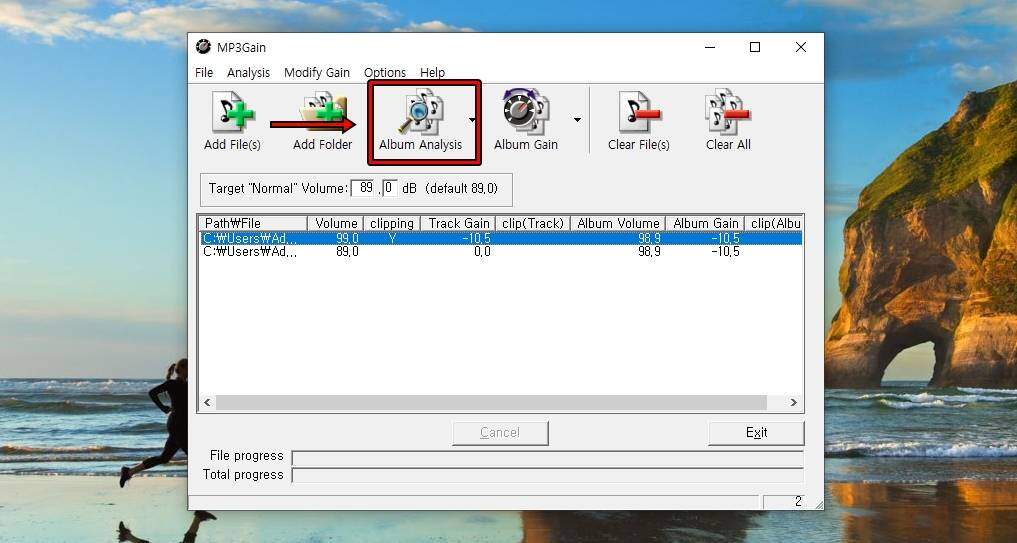
MP3 파일을 불러오셨다면 상단 메뉴에서 Album Analysis 옵션으로 선택하신 후에 클릭하게 되면 분석이 시작되고 불러온 MP3 볼륨 분석이 나오게 됩니다.
여기서 옵션에 앨범 분석과 트랙 분석이 있는데 앨범 분석은 균형 있게 볼륨 조절을 할 수 있는 방식이고 트랙 분석은 기준이 되는 볼륨으로 조절하는 방식입니다.
어렵게 들릴 수 있지만 오디오 볼륨에 따라서 균형 있게 조절하는 것인지 기준 볼륨 수치로 다 똑같이 만드는 것인지 선택하는 것이라고 생각하시면 됩니다.
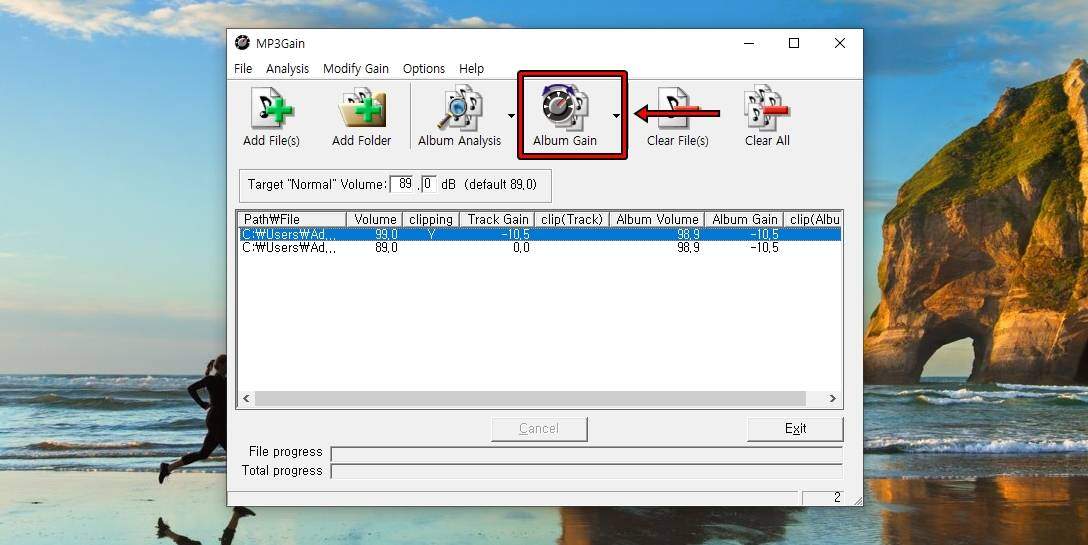
Target “Normal” Volume 수치를 원하는 볼륨으로 기준을 지정한 후에 위에 표시한 Album Gain을 클릭하게 되면 볼륨 조절 작업이 시작되게 되고 자동 저장까지 하게 됩니다.
동영상 촬영을 하거나 녹음을 할 경우 여러 파일의 오디오 볼륨이 달라서 갑자기 소리가 커지게 되면 시청하는 사람들한테는 불쾌감을 줄 수 있기 때문에 편집 프로그램을 사용해서 조절하시거나 프로그램이 없을 경우에는 MP3Gain을 사용해서 MP3 볼륨 평균적으로 조절해보시길 바랍니다.